
u盘uefi装win8.1系统图文教程
时间:2023-07-06 14:59:53
现在win8.1系统的用户有很多,所以很多朋友都问小编u盘uefi装win8.1系统的方法是什么,其实uefi装w8.1的方法小编这里肯定是有的,为了帮助大家小编也特地整理了uefi装w8.1教程出来,下面就来看看这篇u盘uefi装win8.1系统图文教程吧。
工具/原料:
至少8g大小的u盘,win8.1系统镜像(非gohost版本)
带UEFI模式的笔记本。
方法/步骤:
再次强调,这种方法很简单,但是会清除掉原来磁盘上的所有数据。所以如果要采用这种方式,请先做好磁盘内容的备份。
下载安装ultro软碟通。(最好用注册版和破解版 )
下载win8.1系统镜像。
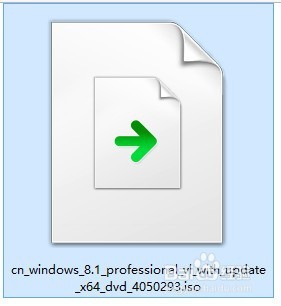
u盘uefi装win8.1系统图文教程图1
插入u盘。打开ultro软碟通。
依次“文件 ”-“打开”。在电脑上找到之前下载的win8.1 ISO镜像。
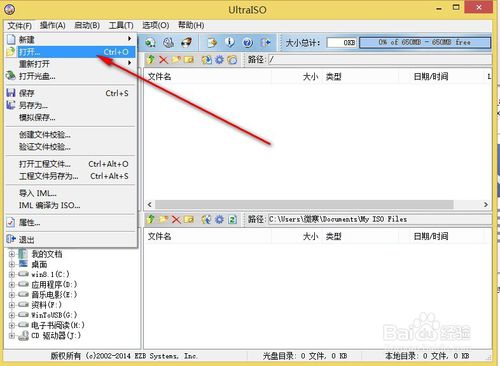
u盘uefi装win8.1系统图文教程图2
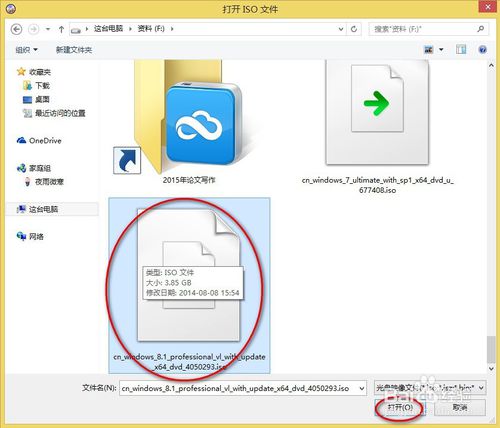
u盘uefi装win8.1系统图文教程图3
完成上一部操作后,再依次点击“启动”-“写入硬盘映像”
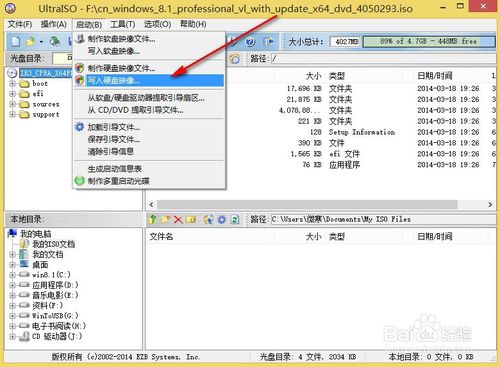
u盘uefi装win8.1系统图文教程图4
这时会弹出“写入硬盘映像”窗口,确认下硬盘驱动器是不是我们插入的u盘。
一般默认会自动识别插入的u盘。
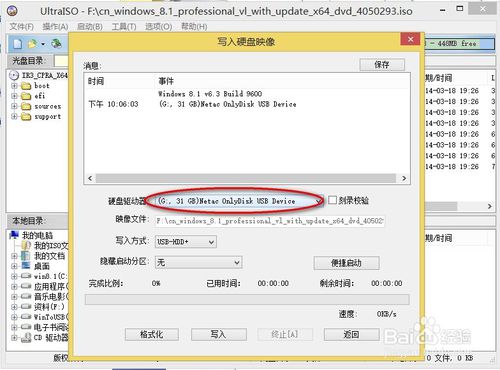
u盘uefi装win8.1系统图文教程图5
确认是我们插入的u盘后,其它不用做更改,默认就可以。
然后选择“格式化”
格式化选项里最好,选择FAT32模式。
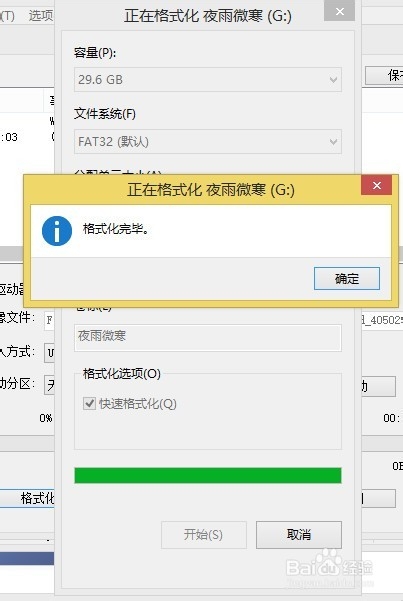
u盘uefi装win8.1系统图文教程图6
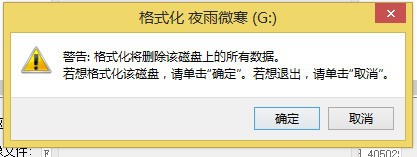
u盘uefi装win8.1系统图文教程图7
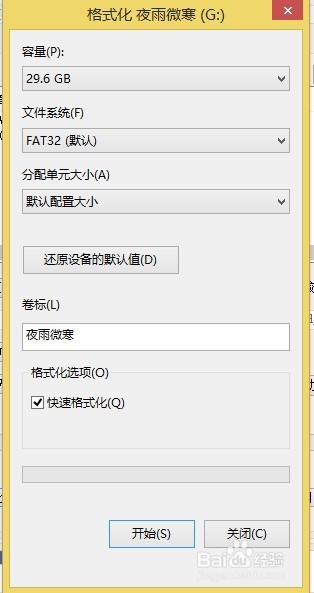
u盘uefi装win8.1系统图文教程图8
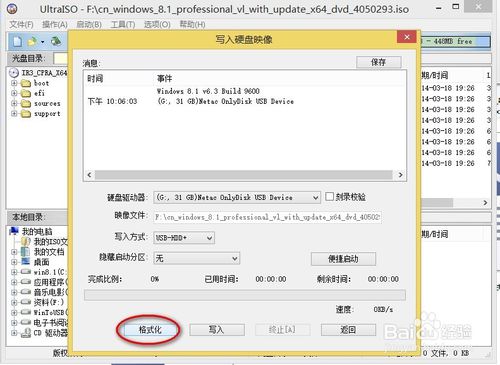
u盘uefi装win8.1系统图文教程图9
格式化完成后,关闭格式化窗口就可以了。
然后选择”写入“
这时会弹出一个警告窗口,确定就可以了。
恢复完成后,选择返回,并关闭窗口就可以了。
到这个地方,可以在UEFI模式下识别的win8.1启动u盘就制作完成了。
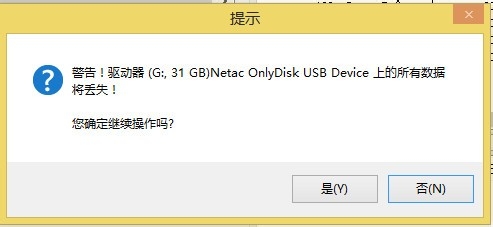
u盘uefi装win8.1系统图文教程图10
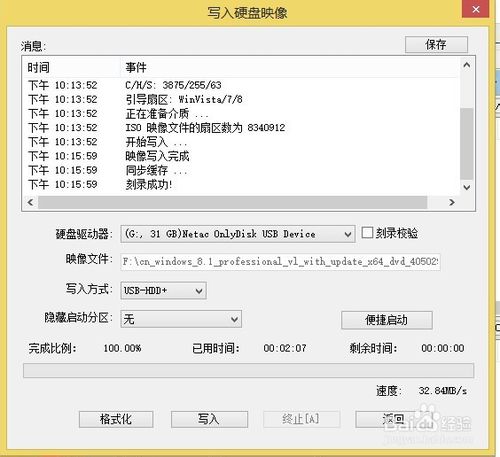
u盘uefi装win8.1系统图文教程图11
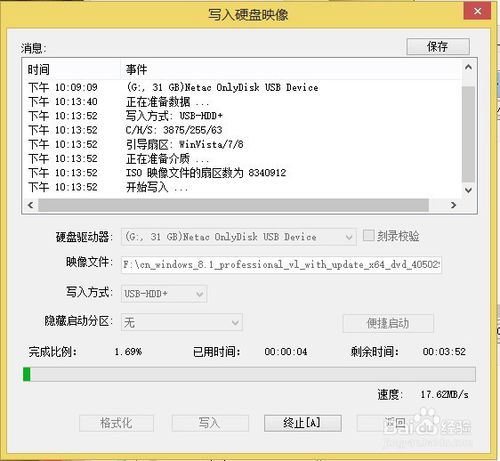
u盘uefi装win8.1系统图文教程图12
把u盘插入到需要安装win8.1的笔记本或者台式机的usb接口。
开机设置成u盘为第一启动,不懂的朋友可以参照如何用u盘重装系统。并保存退出。
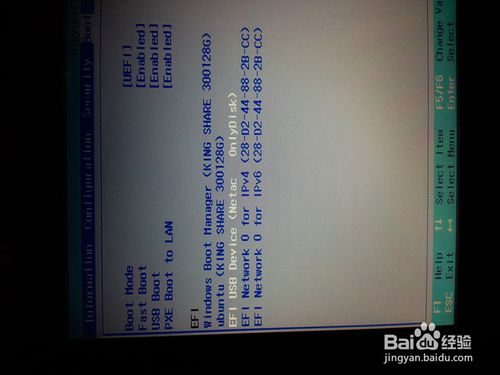
u盘uefi装win8.1系统图文教程图13
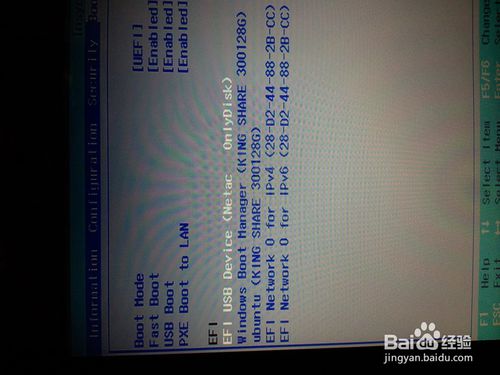
u盘uefi装win8.1系统图文教程图14
再次重新启动电脑就会进入win8.1的安装界面。出现这个界面时不要直接点击”下一步“
按”Shift"+”F10“组合键,调出命令对话框。
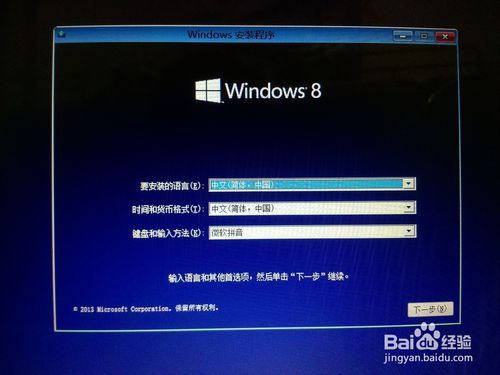
u盘uefi装win8.1系统图文教程图15
输入 “diskpart",然后按回车键。
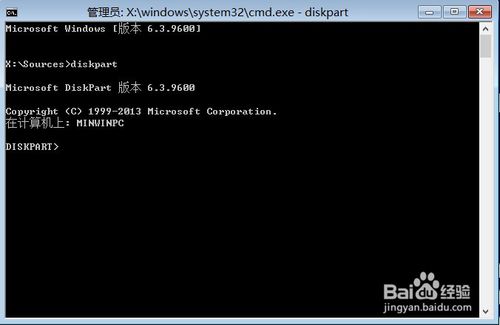
u盘uefi装win8.1系统图文教程图16
输入”select disk 0",然后按回车键.
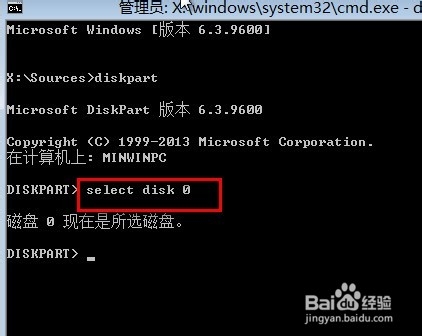
u盘uefi装win8.1系统图文教程图17
输入“clean",,然后按回车键.
这一步会删除硬盘所有的分区和数据。
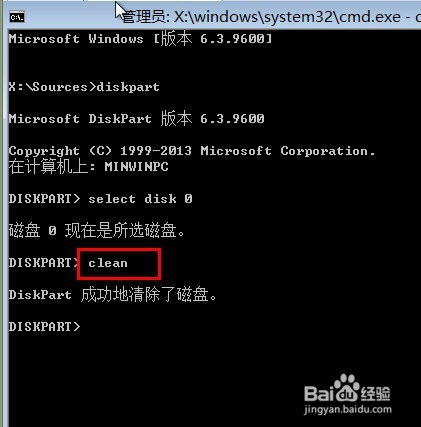
u盘uefi装win8.1系统图文教程图18
输入”convert gpt",,然后按回车键.
这个时候,会有提示“已将磁盘成功地更换为GPT模式”
这个时候就可以关闭命令提示行窗口,进入win8的安装界面,按提示完成安装即可。
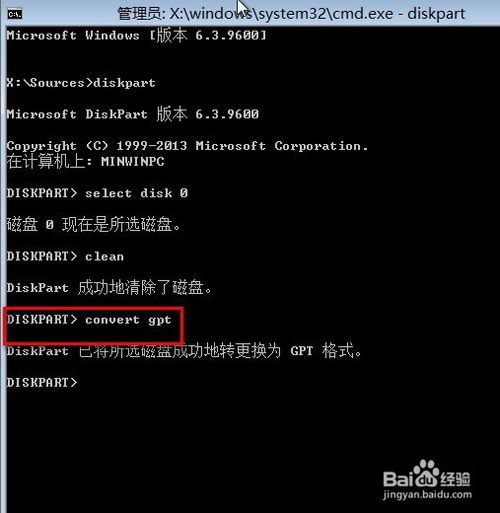
u盘uefi装win8.1系统图文教程图19

u盘uefi装win8.1系统图文教程图20
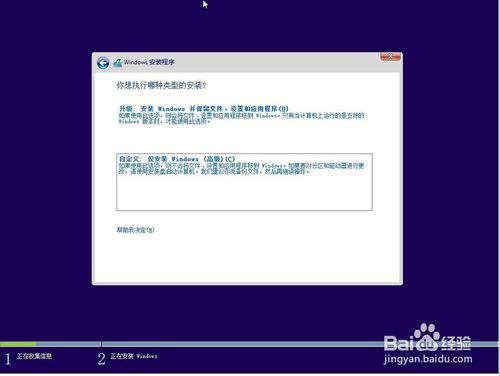
u盘uefi装win8.1系统图文教程图21
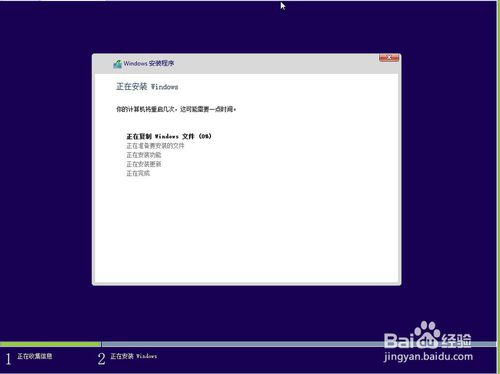
u盘uefi装win8.1系统图文教程图22
上面这篇u盘uefi装win8.1系统图文教程的方法还可以,基本上属于一键重装系统的了,但是上面这个uefi装w8.1系统方法还不是特别完善,小编推荐大家试试小白一键重装大师,这款软件是当今最好的一键重装软件,在uefi方面的技术成就无人可及。

灯影牛肉是我国哪个省份的特色美食?蚂蚁庄园11月29日答案最新,这是支付宝中蚂蚁庄园11月29日小课堂问题,答对即可获得一份180g小鸡宝宝饲料作为奖励。那么你们知道蚂蚁庄园今日正确
uefi系统安装? 1. 制作u盘启动盘,插入电脑,按下启动热键,选择识别到的U盘选项,一般是U盘名称或者带有USB字样的,比如SanDisk,如果有uefi字样的U盘项,选择带UEFI模式的项,按回车键进入; 2. 进入到pe之后,要在uefi模式下重装系统,硬盘需要格式化成GPT分区表,如果之前已经

1,梦想世界称谓无常鬼克星和鬼见愁怎么拿要准确的 鬼仇家想杀一百鬼,担心五百鬼,前提是成员希望领养。 鬼仇家想杀一百鬼,担心五百鬼,前提是成员希望领养。 2,梦想世界鬼见愁

微信视频号头像为什么换不了?很多小伙伴还不清楚,下面小编给大家介绍微信视频号无法换头像解决方法,一起来看看吧!

泰拉瑞亚是一款冒险小游戏,像素风格的游戏画面,还原年代感,手机资源打造自己的城堡,建造堡垒,招募更多角色助你保卫战,独家打造城堡和享受。 另一个幸福美好的生活,开辟你

如果是VIP的话,直接去天空游乐园抓。如果不是VIP,去弃之宝岛刷宠物,有一定几率得“机械动力泵”。得到后去宠物梦工厂,找到机械方方,点击它,完成小游戏,交7000洛克贝就可以带

湖北人才app下载-湖北人才APP是大楚人才网移动端服务软件,由湖北大楚人才服务有限公司开发,湖北人才APP智能对接求职者和企业,提供便捷高效的线上招聘求职服务。,您可以免费下载安卓手机湖北人才。
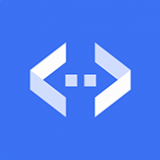
云客智造app下载-云客智造app是一款实现多端同步协同办公的商务服务软件,智能分析企业业务数据报表,提供强而有力的数据支撑。,您可以免费下载安卓手机云客智造。

痞子英雄 Rogue Heroes:一款游戏,和情景地牢主题游戏不一样的是,本作并沒有选用俯瞰角度,只是以横着/纵向进行游戏,和 Ravenous Games 前不久发布的《地牢大战》很像,游戏简美风格深厚

崩坏西游下载,崩坏西游手游是一款全3D二次元卡牌手游。在崩坏西游手游中可以培养不同的牌组,都是一些美丽的小姐姐与帅气的小哥哥卡组哦!赶紧来预约下载崩坏西游手游收集不同的卡牌吧!

游戏介绍 相关链接 版本说明 下载地址 愤怒的小鸟之喜气羊羊安卓版 内购修改版 查看 愤怒的小鸟英雄传修改版 无限金币 查看 愤怒的小鸟卡丁车中文修改版 带数据包 查看 愤怒的小鸟变










